Een contactmoment kan ook worden toegewezen aan een andere gebruiker voor verdere afhandeling. Zo kan een secretaris een vraag over een factuur toewijzen aan de penningmeester om te beantwoorden.
Om snel inzicht te hebben in welke contactinfo aan u is toegewezen kunt u de widget Aan mij toegewezen contactinfo op uw dashboard plaatsen. Hoe u dat doet leest u op de pagina over het Contactinfo dashboard.
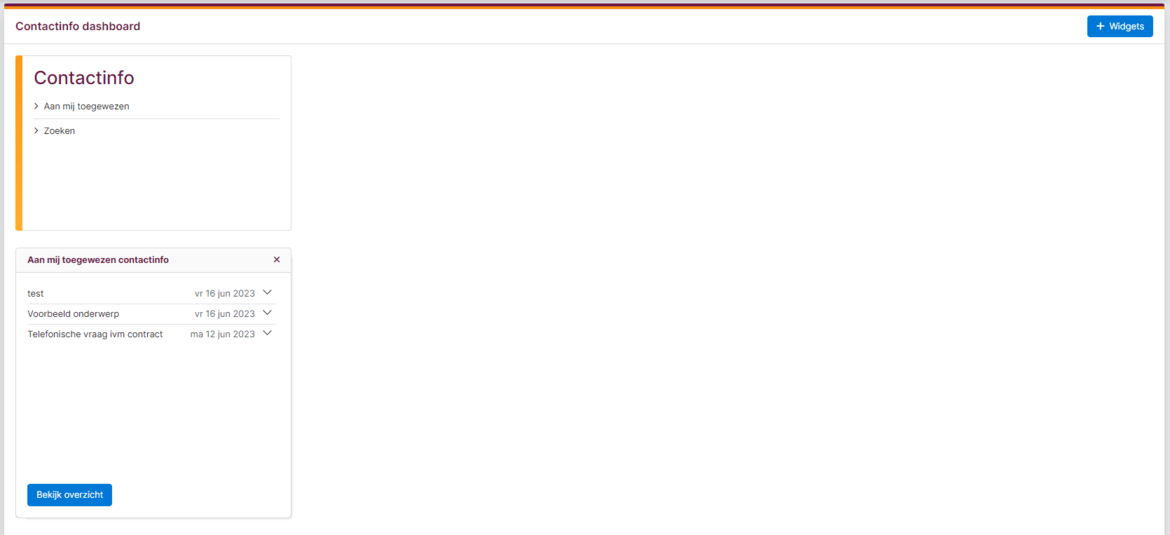
Via het zoekvenster kunt u zoeken naar een specifiek contactmoment.
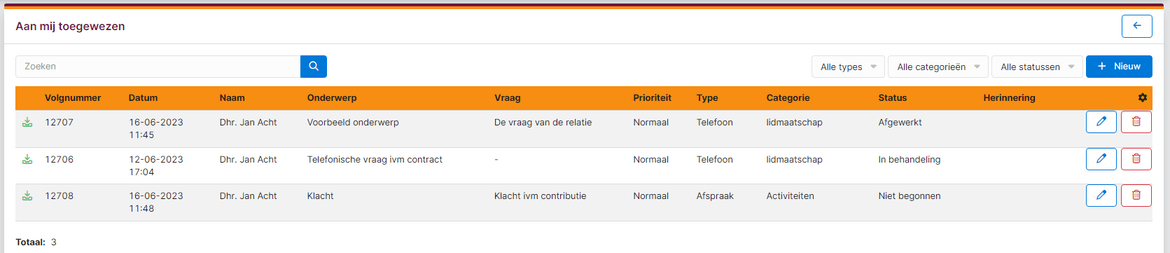
| Kolom 1 - in/uitgaand | Het rode icoontje geeft aan dat het een uitgaan contactmoment is. Het groene icoontje geeft aan dat het een uitgaan contactmoment is. Het groene icoontje  geeft aan dat het een inkomend contactmoment is. geeft aan dat het een inkomend contactmoment is. |
| Volgnummer | Hier ziet u het volgnummer van het contactmoment. |
| Datum | Hier ziet u de datum en het tijdstip waarop het contactmoment is aangemaakt. |
| Naam | Hier ziet u aan welke relatie het contactmoment is gekoppeld. U vindt dit item ook terug in het tabblad Contactinfo van de relatiekaart. |
| Onderwerp | Hier ziet u het onderwerp van het contactmoment. |
| Vraag | Hier ziet u de vraag van de relatie terug. |
| Prioriteit | Hier ziet u de prioriteit van het item. (Laag, Normaal of Hoog) |
| Type | Hier ziet u het type contactmoment. |
| Categorie | Hier ziet u de categorie behorend bij het contactmoment. |
| Status | Hier ziet u de status van het contactmoment. De status is alleen zichtbaar bij handmatig aangemaakte contactmomenten. |
| Herinnering | Hier ziet u een herinnering staan als er voor het contactitem een herinnering is ingesteld.. |
 |
Klik op het Bewerken icoontje om een contactmoment te openen en bij te werken. |
 |
Klik op het Verwijderen icoontje om een contactmoment te verwijderen. |
 |
Als u op het tandwiel icoontje klikt kunt u kolommen uit- of aanzetten in het overzicht. |
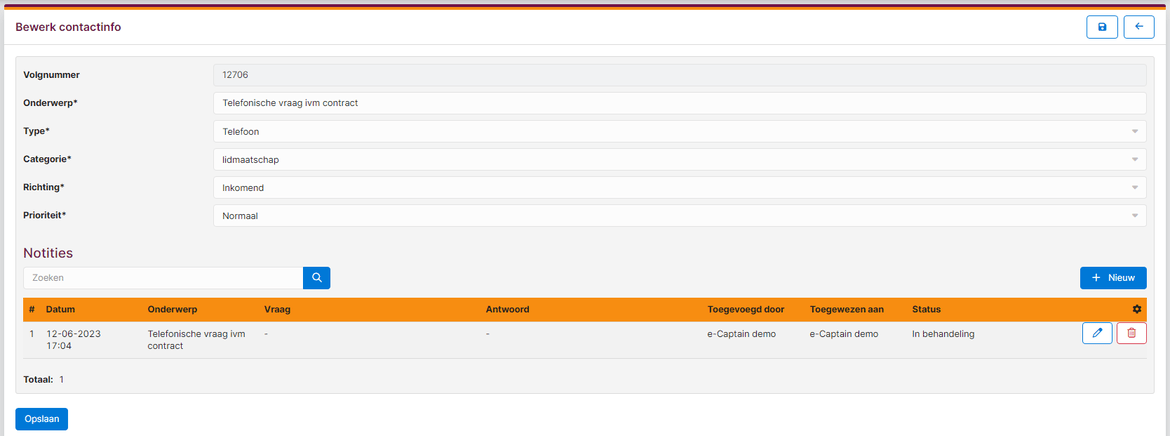
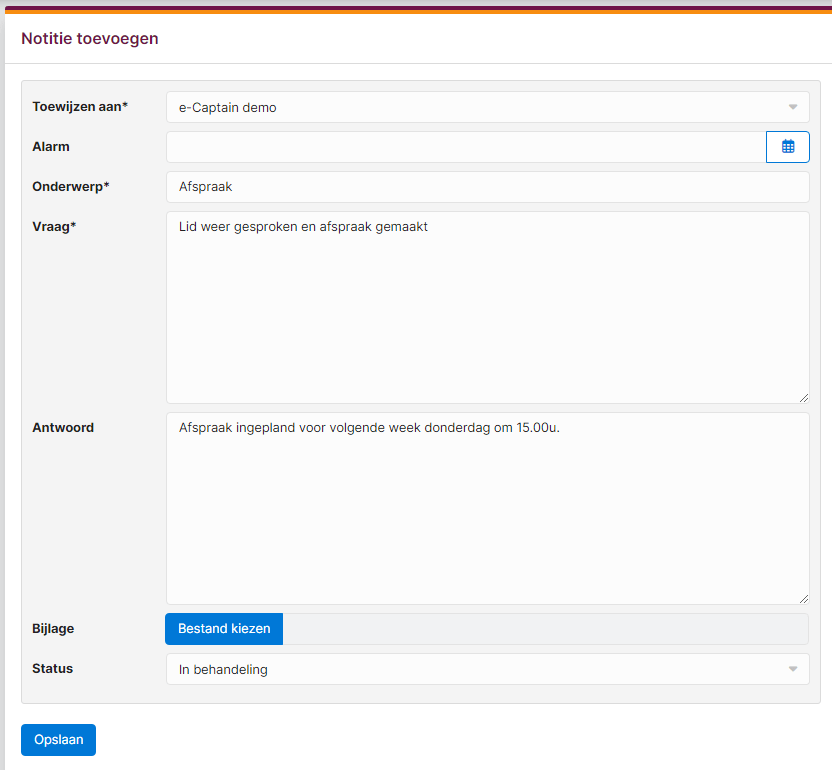
| Toewijzen aan | Selecteer hier aan welke e-Captain gebruiker u de notitie wilt toewijzen. Standaard bent u dit zelf. |
| Alarm | Stel eventueel een alarmmelding (datum en tijd) in waarop u een melding ontvangt. |
| Onderwerp | Vul hier het onderwerp van de notitie in. |
| Vraag | Vul hier de vraag of opmerking van de relatie in. |
| Antwoord | Vul hier uw antwoord in. |
| Bijlage | Selecteer en upload hier eventueel nog een bijlage. |
| Status | Selecteer hier de status van de notitie. |
Dé ideale software oplossing om uw vereniging te ontzorgen en professionaliseren!
Hambakenwetering 15
5231 DD 's-Hertogenbosch
073 - 614 14 40
Haal meer uit e-Captain!
Wij bieden verschillende basis trainingen aan waarbij u op toegankelijke wijze leert werken met e-Captain.